一、安装jmeter
第一步 安装JDK,配置JDK路径。注:jdk下载地址,推荐使用jdk1.8版本 http://www.oracle.com/technetwork/java/javase/downloads/jdk8-downloads-2133151.html
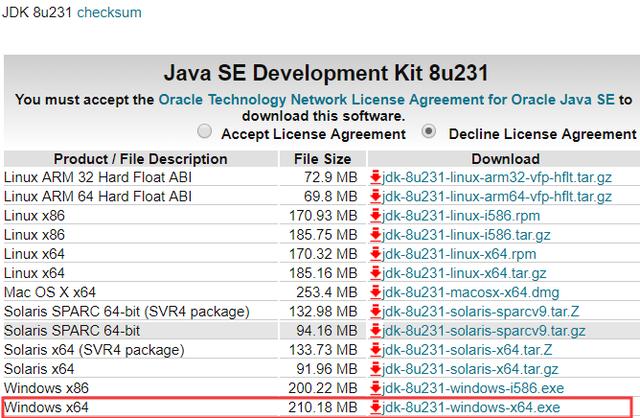
环境变量配置如下:

注:jdk安装在哪个盘就写哪个路径

注:在path路径下

操作完成后,打开cmd,运行java –version,得到如下信息jdk安装表示成功。注:如果显示java –version不是内部或外部命令,先建议重启电脑,还不行的话,才可能是配置出错!
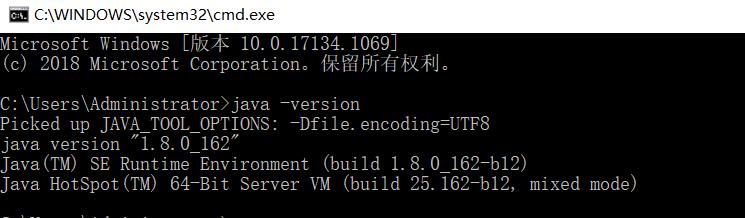
第二步 下载JMeter
下载地址:http://archive.apache.org/dist/jmeter/binaries/
找到压缩包,解压

环境变量配置如下:

注:jmeter安装在哪个盘就写哪个路径

注:在path路径下
然后编辑CLASSPATH变量,加%JMETER_HOME%libextApacheJMeter_core.jar; %JMETER_HOME%libjorphan.jar;%JMETER_HOME%liblogkit-2.0.jar;
操作完成后,打开cmd,运行jmeter, 打开成功
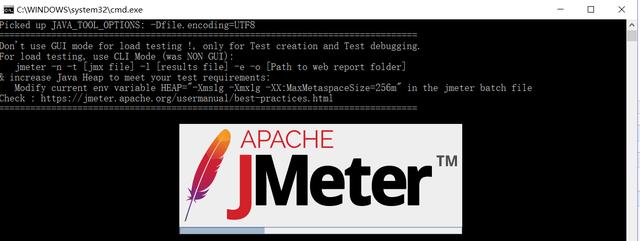
二、安装jenkins
下载地址:https://jenkins.io/zh/ 注:我们这里下载war包进行安装

通过cmd命令窗口,先进入jenkins.war所在的文件,在输入命令java -jar jenkins.war就可以启动jenkins.war
注:每次启动比较复杂,建议做成bat文件,如下

c:
cd C:jenkins
java -jar jenkins.war

显示这个表示运行成功
然后使用localhost:8080进行相关插件的下载
三、部署脚本
1.C盘下新建文件夹auto_api,用来存放所有项目
2.在auto_api下新建文件夹phpwind_api
3.在phpwind_api下新建三个文件夹
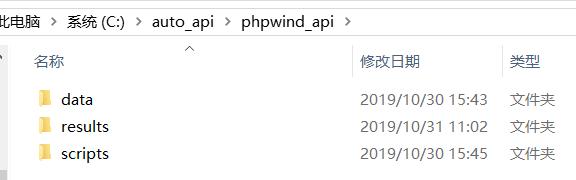
data:存放jmeter参数化文件
results:存放结果目录
scripts:存放脚本目录
4.把需运行的脚本放到scripts下
四、在 jenkins 里面新建项目
1. 新建 job
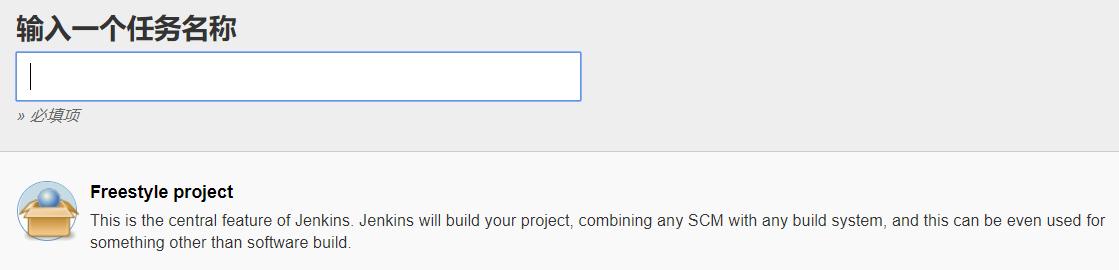
2. 新建三个参数 projectHome、projectName、scriptName
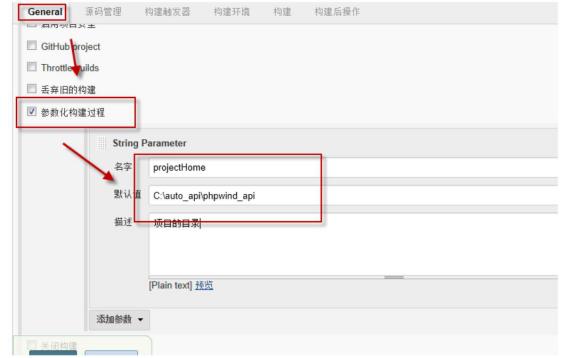
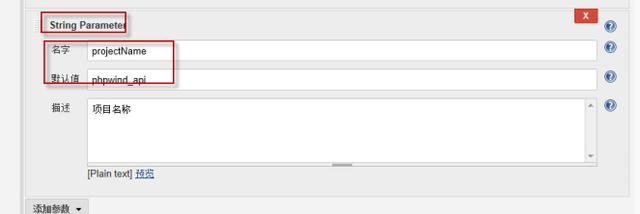
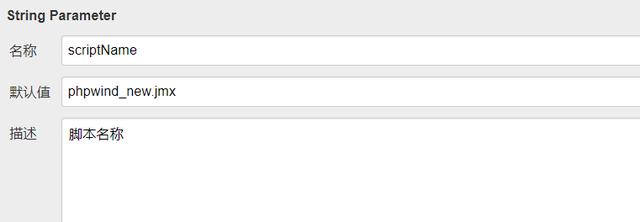
3. 新建构建
非命令模型运行 JMeter
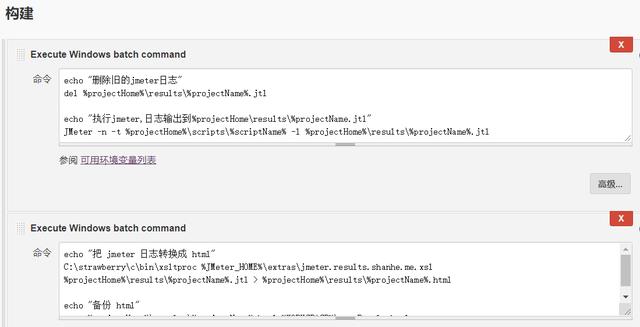
echo "删除旧的jmeter日志"
del %projectHome%esults%projectName%.jtl
echo "执行jmeter,日志输出到%projectHomeesults%projectName.jtl"
JMeter -n -t %projectHome%scripts%scriptName% -l %projectHome%esults%projectName%.jtl
echo "把 jmeter 日志转换成 html"
C:strawberrycbinxsltproc %JMeter_HOME%extrasjmeter.results.shanhe.me.xsl %projectHome%esults%projectName%.jtl > %projectHome%esults%projectName%.html
echo "备份 html"
copy %projectHome%esults%projectName%.html %WORKSPACE%estResult.html
4. 执行一次构建
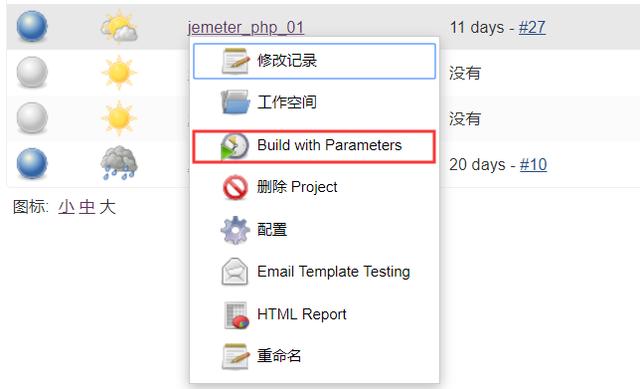
5.查看控制台输出
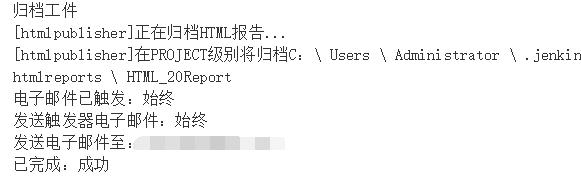
大功告成!!!







 本文详细介绍了如何安装JMeter和Jenkins,包括环境变量配置、JMeter脚本部署以及在Jenkins中新建项目进行自动化测试。通过步骤演示了JMeter测试脚本的执行和日志转换,最后在Jenkins中完成构建并查看测试结果。
本文详细介绍了如何安装JMeter和Jenkins,包括环境变量配置、JMeter脚本部署以及在Jenkins中新建项目进行自动化测试。通过步骤演示了JMeter测试脚本的执行和日志转换,最后在Jenkins中完成构建并查看测试结果。














 2643
2643

 被折叠的 条评论
为什么被折叠?
被折叠的 条评论
为什么被折叠?








